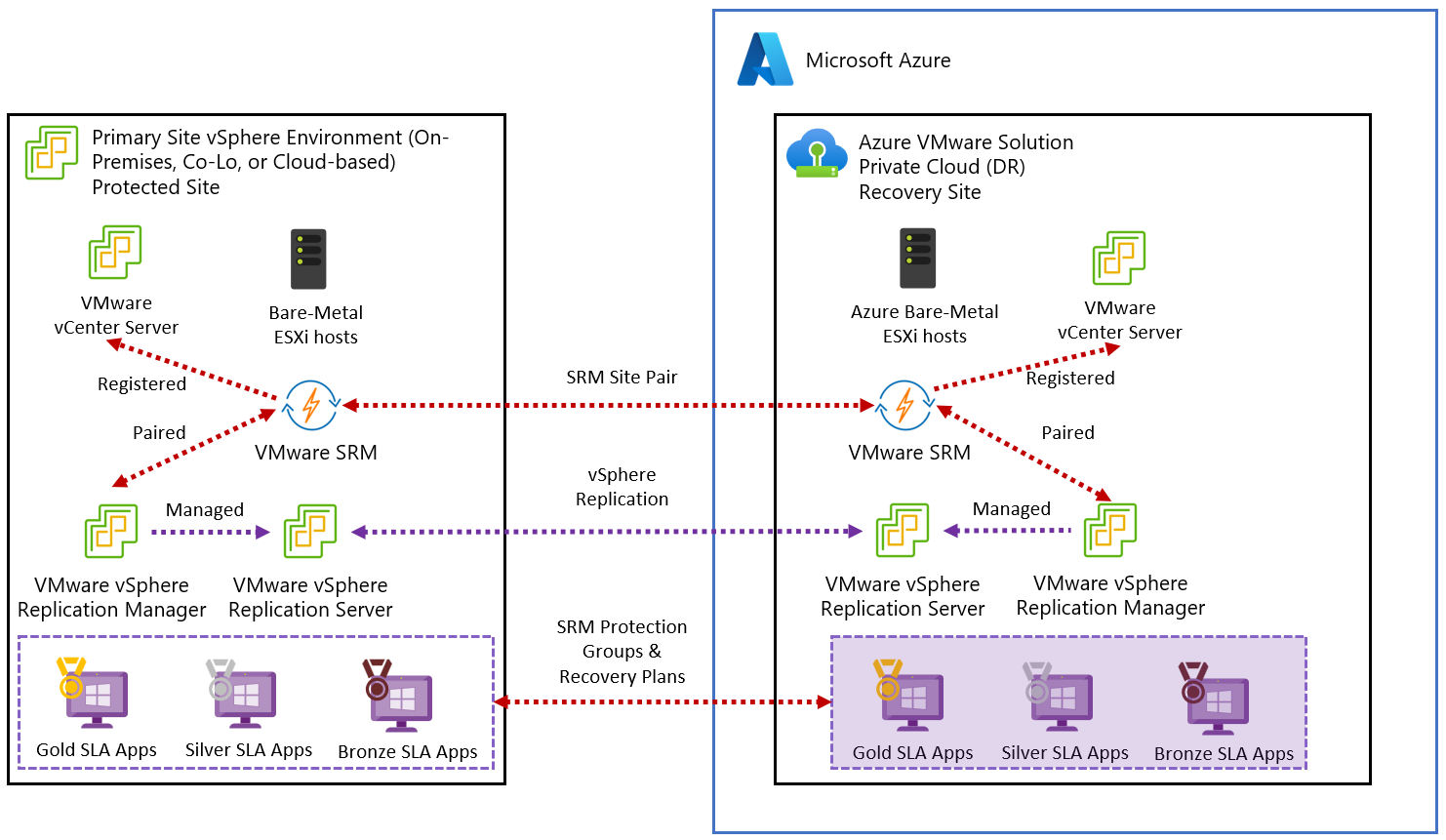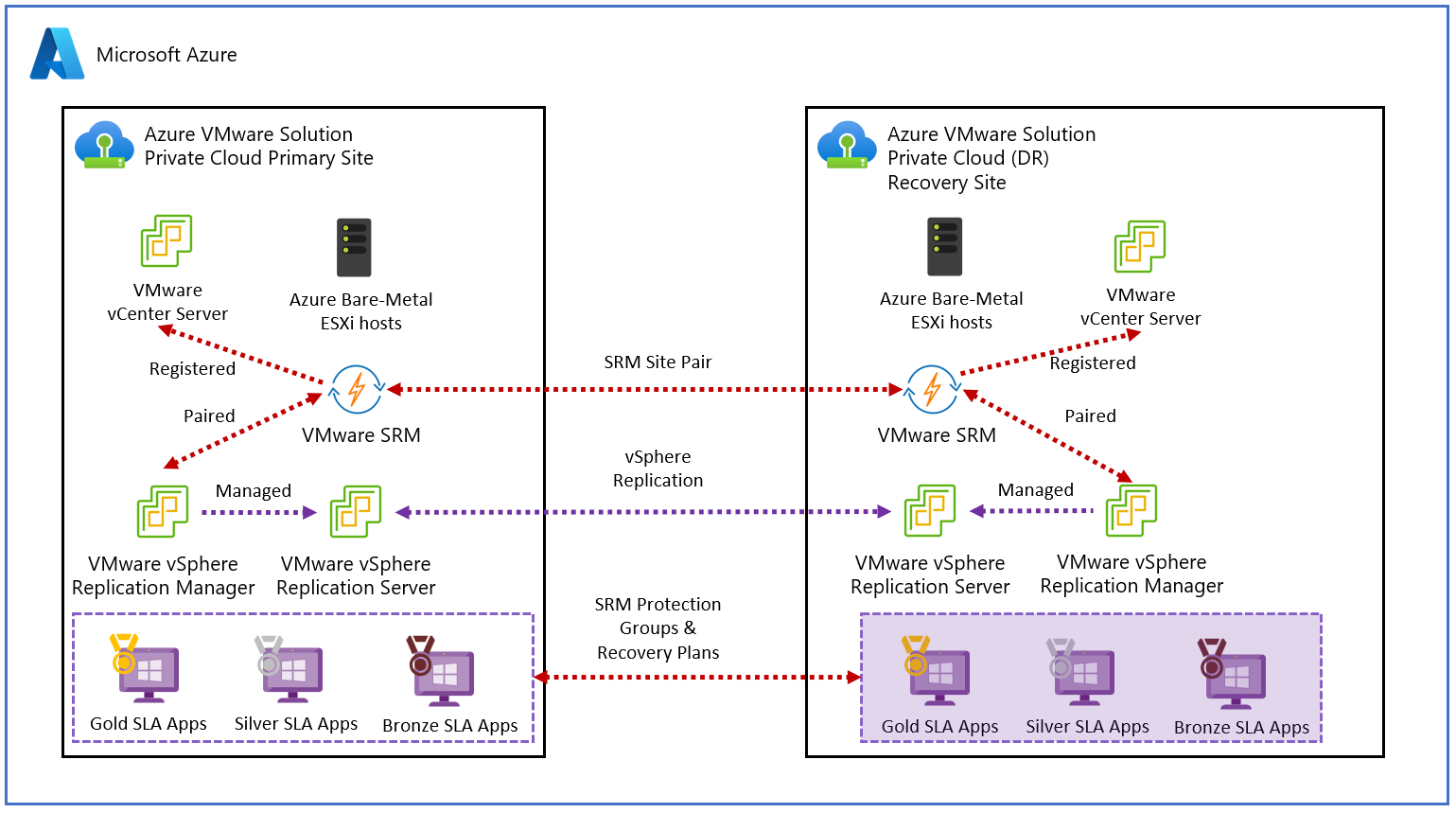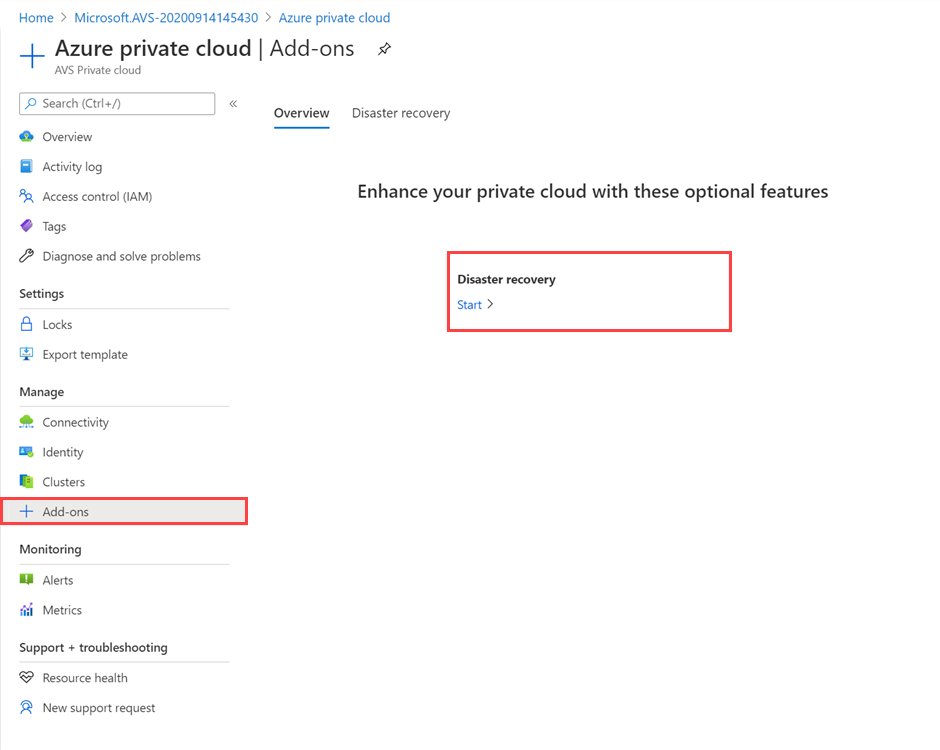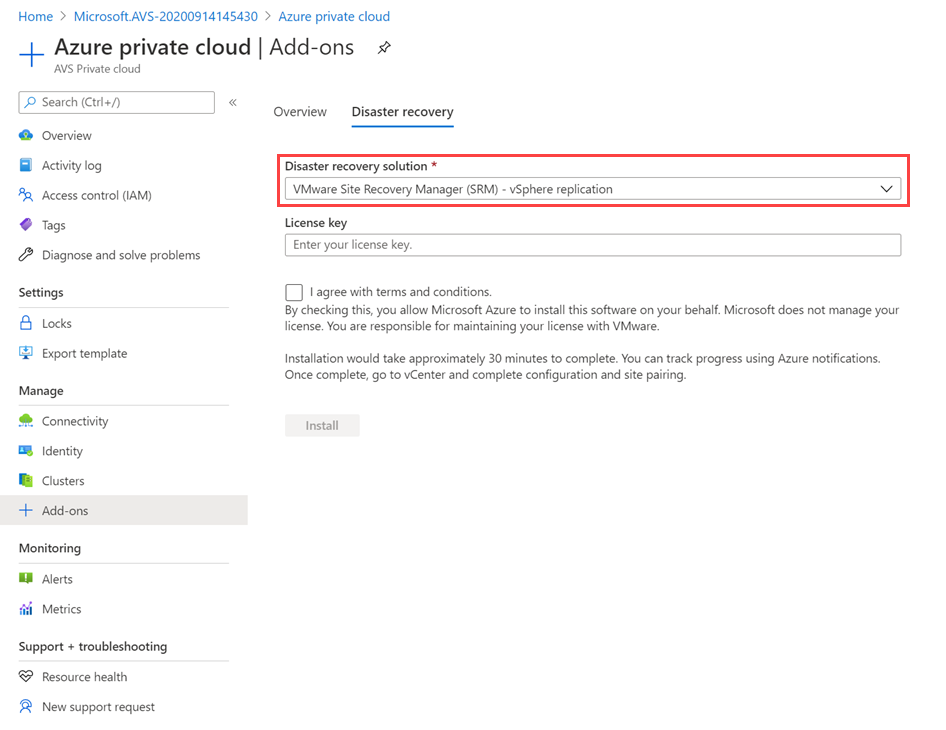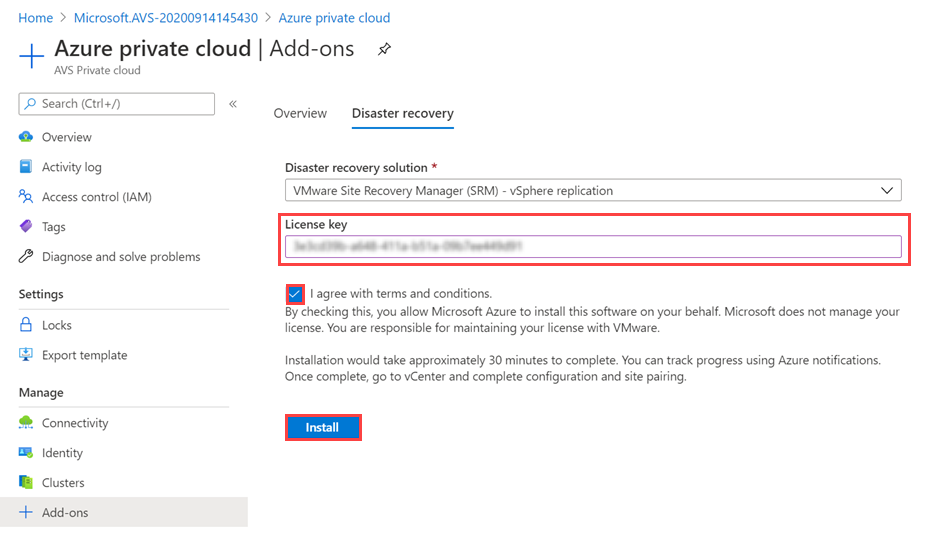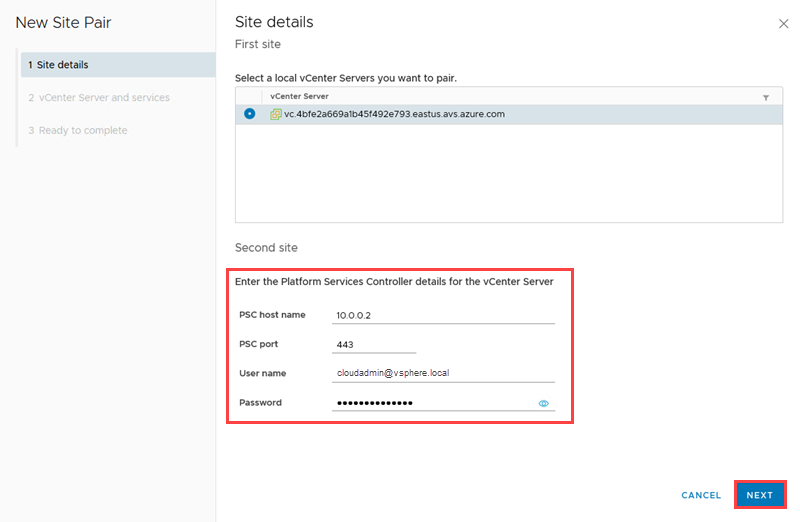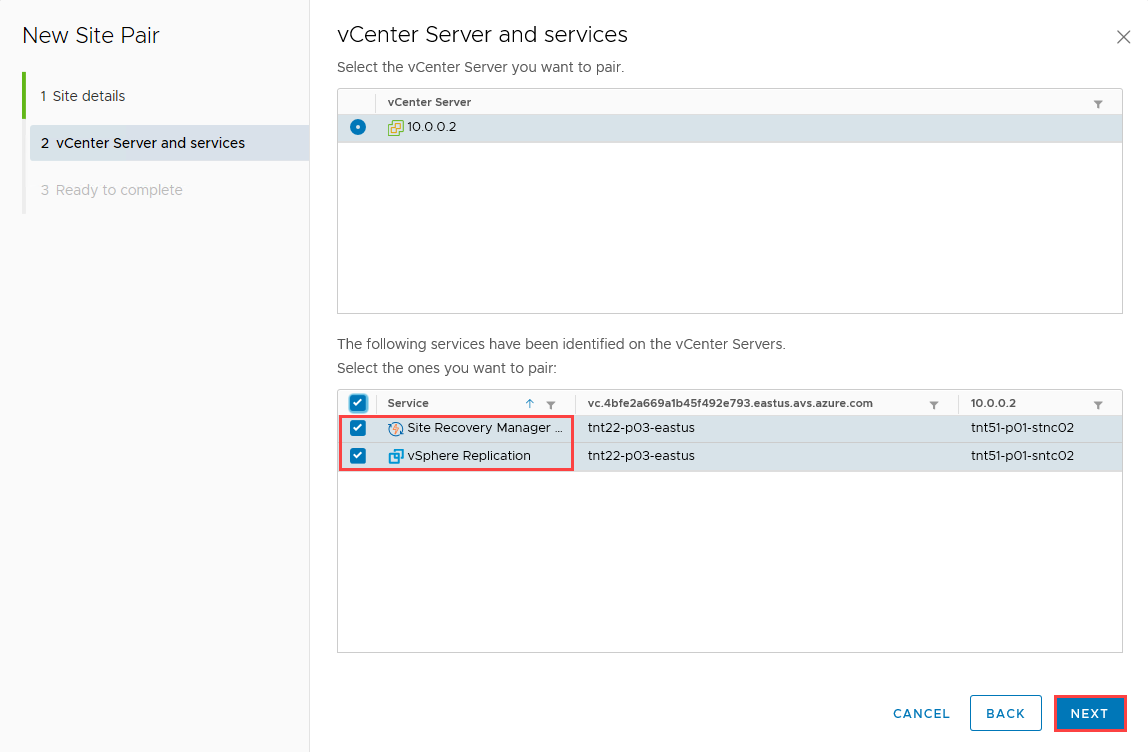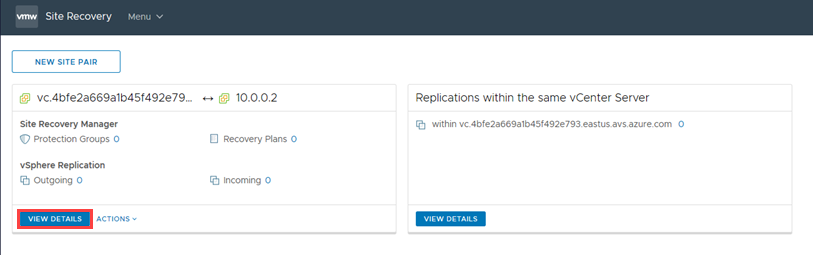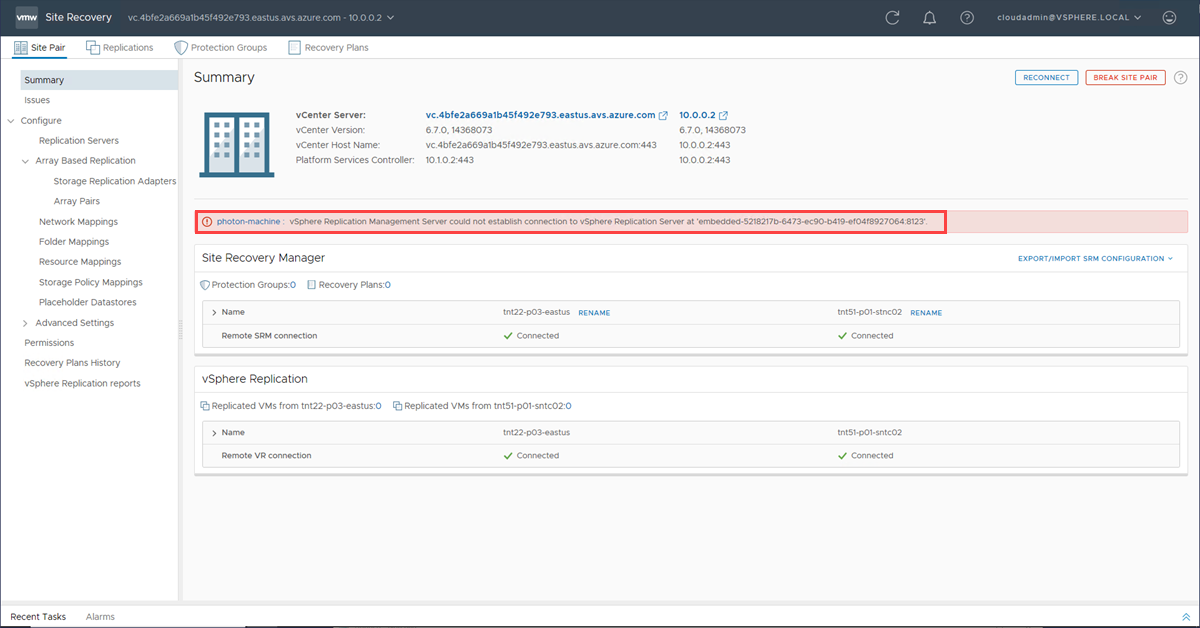Distribuera haveriberedskap med VMware Site Recovery Manager (SRM)
Den här artikeln beskriver hur du implementerar haveriberedskap för lokala virtuella VMware vSphere-datorer (VM) eller Azure VMware Solution-baserade virtuella datorer. Lösningen i den här artikeln använder VMware Site Recovery Manager (SRM) och vSphere Replication med Azure VMware Solution. Instanser av VMware SRM- och replikeringsservrar distribueras på både de skyddade platserna och återställningsplatserna.
VMware SRM är en haveriberedskapslösning som är utformad för att minimera stilleståndstiden för de virtuella datorerna i en Azure VMware Solution-miljö om det inträffade en katastrof. VMware SRM automatiserar och orkestrerar redundans och återställning efter fel, vilket garanterar minimal stilleståndstid vid en katastrof. Dessutom säkerställer inbyggd icke-avbrottstestning att dina mål för återställningstid uppfylls. Sammantaget förenklar VMware SRM hantering genom automatisering och säkerställer snabba och mycket förutsägbara återställningstider.
VMware vSphere Replication är VMwares hypervisor-baserade replikeringsteknik för virtuella VMware vSphere-datorer. Den skyddar virtuella datorer från partiella eller fullständiga platsfel. Dessutom förenklar det DR-skyddet genom lagringsoberoende, VM-centrerad replikering. VMware vSphere Replication konfigureras per virtuell dator, vilket ger mer kontroll över vilka virtuella datorer som replikeras.
Kommentar
Den aktuella versionen av VMware Site Recovery Manager (SRM) i Azure VMware Solution är 8.7.0.3.
Stödda scenarier
Med VMware SRM kan du planera, testa och köra återställningen av virtuella datorer mellan en skyddad VMware vCenter Server-plats och en återställningsplats för VMware vCenter Server. Du kan använda VMware SRM med Azure VMware Solution med följande två DR-scenarier:
- Lokal VMware vSphere till Azure VMware Solution– haveriberedskap för privat moln
- Primär Azure VMware-lösning till sekundär Azure VMware Solution– haveriberedskap för privata moln
Diagrammet visar distributionen av det lokala scenariot VMware vSphere till Azure VMware Solution för haveriberedskap för privata moln.
Diagrammet visar distributionen av den primära Azure VMware-lösningen till ett sekundärt Azure VMware Solution-scenario.
Du kan använda VMware SRM för att implementera olika typer av återställning, till exempel:
Planerad migrering påbörjas när både primära och sekundära Azure VMware Solution-platser körs och fungerar fullt ut. Det är en ordnad migrering av virtuella datorer från den skyddade platsen till återställningsplatsen där ingen dataförlust förväntas vid migrering av arbetsbelastningar på ett ordnat sätt.
Haveriberedskap med SRM kan anropas när den skyddade Azure VMware Solution-webbplatsen oväntat kopplas från. VMware Site Recovery Manager samordnar återställningsprocessen med replikeringsmekanismerna för att minimera dataförlust och systemavbrott.
I Azure VMware Solution kan endast enskilda virtuella datorer skyddas på en värd med hjälp av VMware SRM i kombination med VMware vSphere Replication.
Dubbelriktat skydd använder en enda uppsättning kopplade VMware SRM-platser för att skydda virtuella datorer i båda riktningarna. Varje plats kan samtidigt vara en skyddad plats och en återställningsplats, men för en annan uppsättning virtuella datorer.
Viktigt!
Azure VMware Solution stöder inte:
- Matrisbaserad replikering och lagringsprincipskyddsgrupper
- VMware vVOLs-skyddsgrupper
- VMware SRM IP-anpassning med hjälp av SRM-kommandoradsverktyg
- En-till-många- och många-till-en-topologier
- Anpassad VMware SRM-plugin-identifierare eller tilläggs-ID
Distributionsarbetsflöde
Arbetsflödesdiagrammet visar den primära Azure VMware-lösningen till det sekundära arbetsflödet. Dessutom visas steg att vidta inom Azure Portal och VMware vSphere-miljöerna i Azure VMware Solution för att uppnå slutpunkt till slutpunkt-skydd för virtuella datorer.
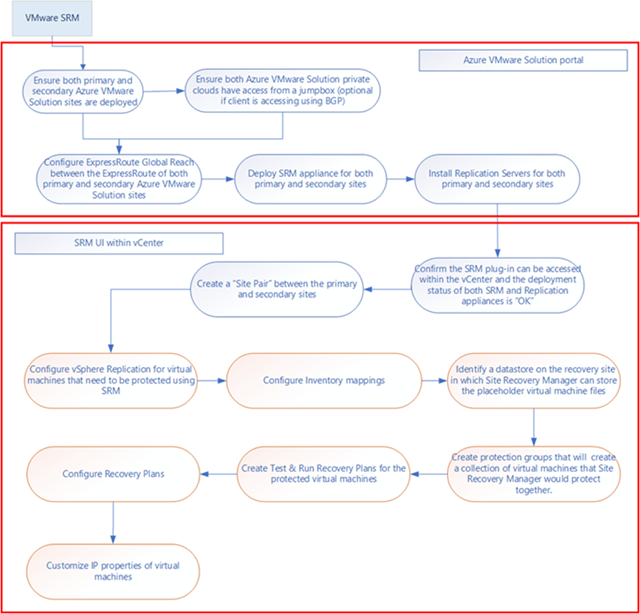
Förutsättningar
Se till att du ger fjärranvändaren VMware VRM-administratörs- och VMware SRM-administratörsrollerna i fjärr-vCenter-servern.
Scenario: Lokal till Azure VMware-lösning
Azure VMware Solution privat moln distribuerat som en sekundär region.
DNS-matchning till lokala VMware SRM- och virtuella molninstallationer.
Kommentar
För privata moln som skapats den 1 juli 2021 eller senare kan du konfigurera privat DNS-matchning. För privata moln som skapades före den 1 juli 2021, som behöver en privat DNS-matchning, öppnar du en supportbegäran för att begära Privat DNS konfiguration.
ExpressRoute-anslutning mellan lokal VMware vSphere och Azure VMware Solution – 2 Gbit/s.
Scenario: Primär Azure VMware-lösning till sekundär
Det privata azure VMware Solution-molnet måste distribueras i den primära och sekundära regionen.
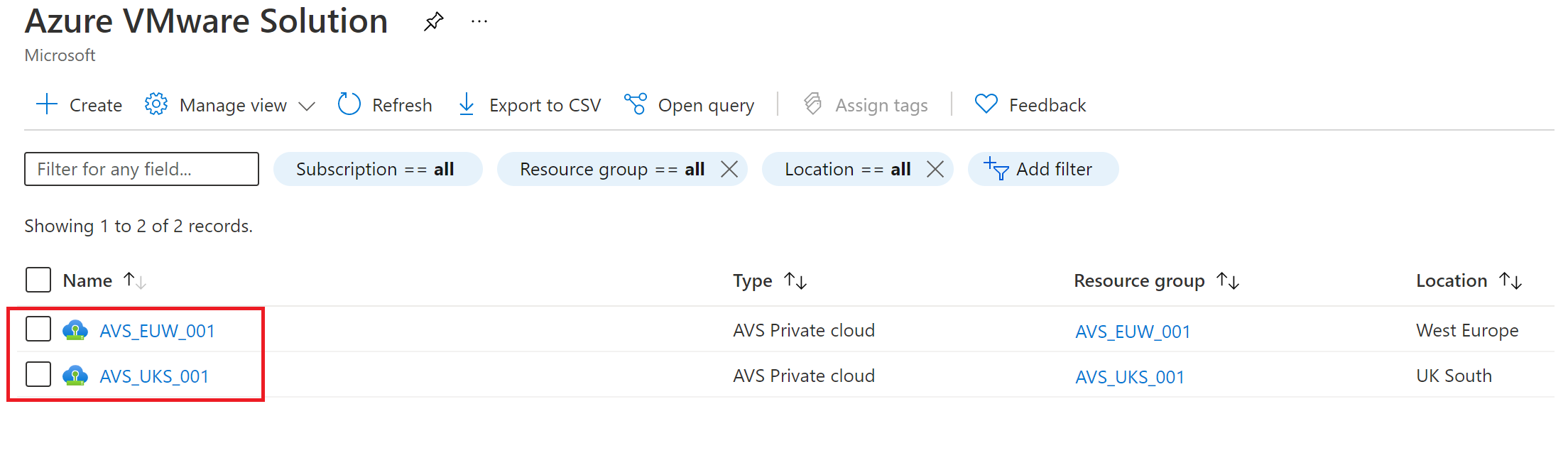
Anslutning, till exempel ExpressRoute Global Reach, mellan källan och målet för det privata azure VMware Solution-molnet.
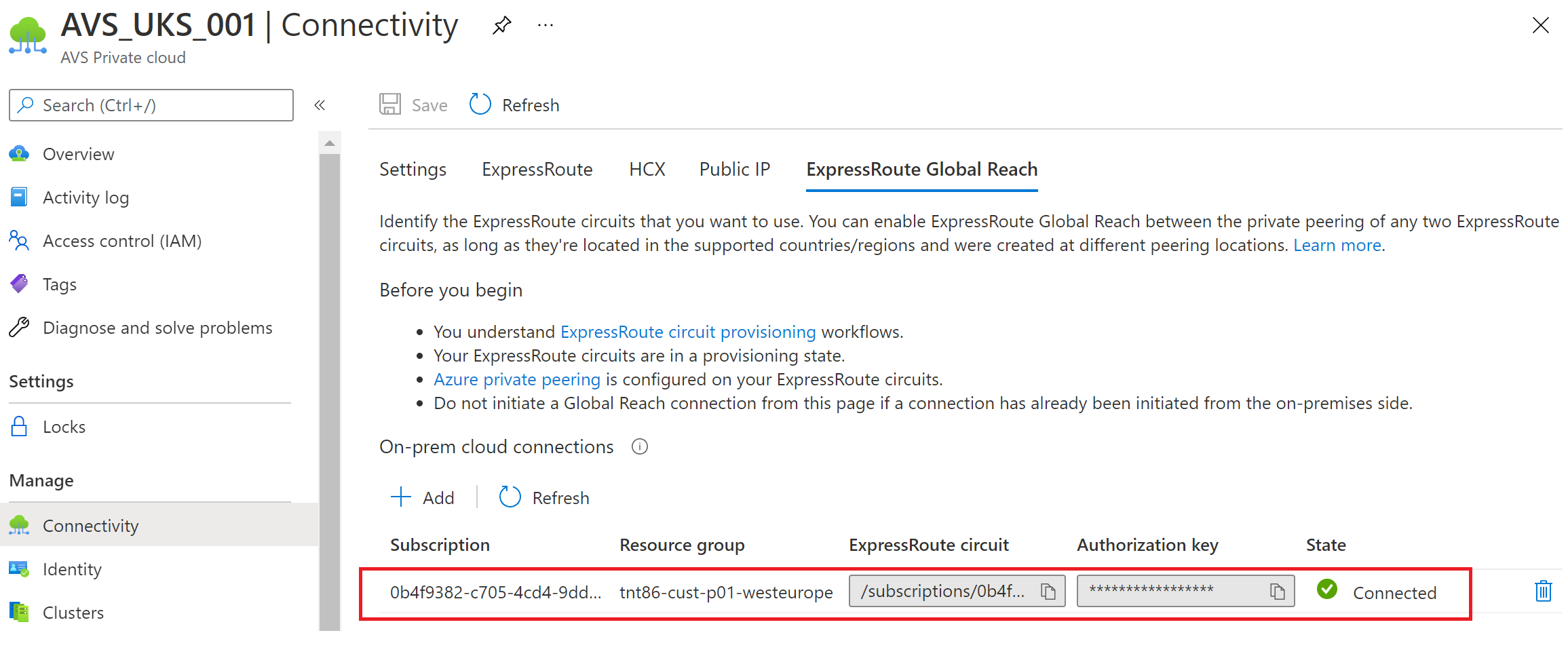
Installera SRM i Azure VMware Solution
Installera VMware SRM och vSphere Replication i ditt lokala datacenter.
Kommentar
Använd topologin med två platser med en vCenter Server-instans per PSC-distributionsmodell . Kontrollera också att de nödvändiga vSphere Replication Network-portarna är öppna.
I ditt privata Azure VMware Solution-moln går du till Hantera och väljer Haveriberedskap för>tillägg.
Standardanvändaren CloudAdmin i det privata Azure VMware Solution-molnet har inte tillräcklig behörighet för att installera VMware SRM eller vSphere Replication. Installationsprocessen omfattar flera steg som beskrivs i avsnittet Krav . I stället kan du installera VMware SRM med vSphere Replication som en tilläggstjänst från ditt privata Azure VMware Solution-moln.
Kommentar
Den aktuella versionen av VMware Site Recovery Manager (SRM) i Azure VMware Solution är 8.7.0.3.
I listrutan Haveriberedskapslösning väljer du VMware Site Recovery Manager (SRM) – vSphere Replication.
Ange licensnyckeln, välj Godkänn villkor och välj sedan Installera.
Kommentar
Om du inte anger licensnyckeln installeras SRM i utvärderingsläge. Licensen används endast för att aktivera VMware SRM.
Installera vSphere Replication-installationen
När VMware SRM-installationen har installerats måste du installera vSphere Replication-enheterna. Varje replikeringsserver rymmer upp till 200 skyddade virtuella datorer. Skala in eller skala ut enligt dina behov.
I listrutan Replikering med hjälp av väljer du vSphere Replication på fliken Haveriberedskap.
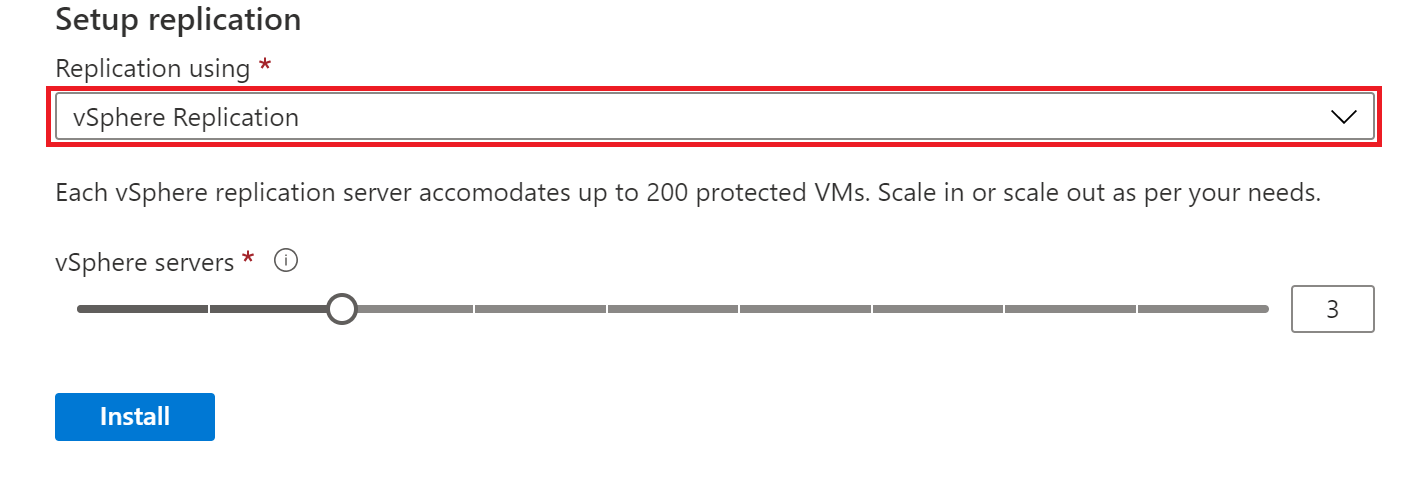
Flytta skjutreglaget för vSphere-servern för att ange hur många replikeringsservrar du vill ha baserat på antalet virtuella datorer som ska skyddas. Välj sedan Installera.
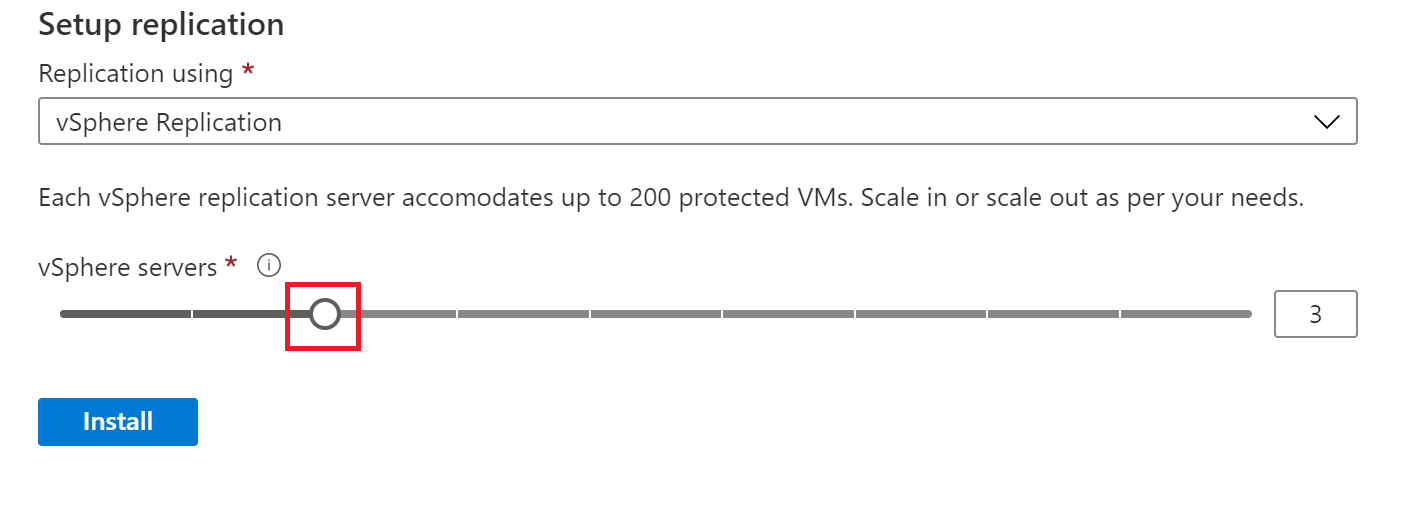
När du har installerat kontrollerar du att både VMware SRM och vSphere Replication-enheterna är installerade.
Dricks
Knappen Avinstallera anger att både VMware SRM och vSphere Replication-enheterna för närvarande är installerade.
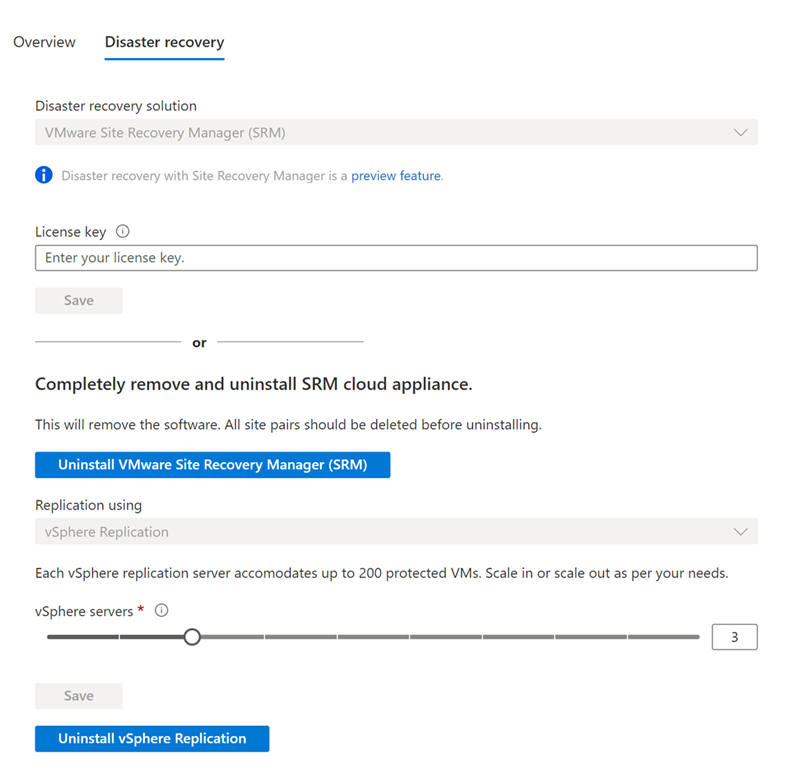
Konfigurera platsparkoppling i vCenter Server
När du har installerat VMware SRM och vSphere Replication måste du slutföra konfigurationen och platspareringen i vCenter Server.
Logga in på vSphere-klienten som cloudadmin@vsphere.local.
Gå till Site Recovery, kontrollera status för både vSphere Replication och VMware SRM och välj sedan ÖPPNA Site Recovery för att starta klienten.
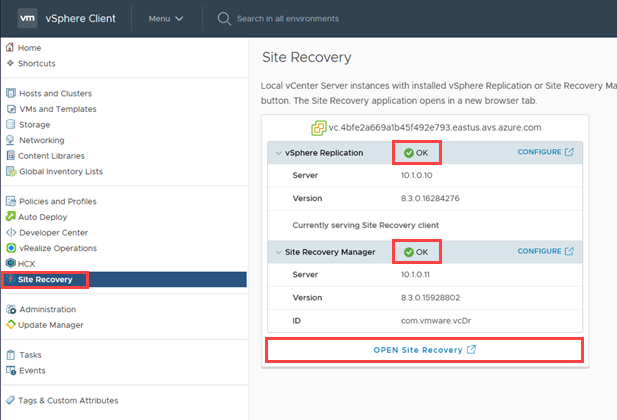
Välj NYTT PLATSPAR i SR-klienten (Site Recovery) på den nya fliken som öppnas.
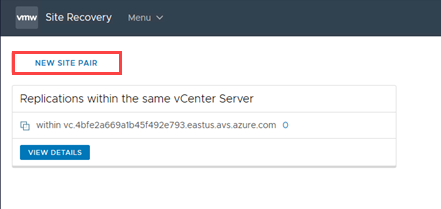
Ange fjärrplatsinformationen och välj sedan NÄSTA.
Kommentar
Ett privat Azure VMware Solution-moln fungerar med en inbäddad plattformstjänstkontrollant (PSC), så att endast en lokal vCenter-server kan väljas. Om den fjärranslutna vCenter-servern använder en inbäddad plattformstjänstkontrollant (PSC) använder du vCenter-serverns FQDN (eller dess IP-adress) och port för att ange PSC.
Fjärranvändaren måste ha tillräcklig behörighet för att utföra parkopplingarna. Ett enkelt sätt att se till att detta är att ge användaren rollen VRM-administratör och SRM-administratör i fjärrservern för vCenter. För ett fjärranslutet privat Moln för Azure VMware Solution konfigureras cloudadmin med dessa roller.
Välj ANSLUT för att acceptera certifikatet för den fjärranslutna vCenter-servern.
I det här läget bör klienten identifiera VMware VRM- och VMware SRM-apparaterna på båda sidor som tjänster att parkoppla.
Välj de enheter som ska kopplas och välj sedan NÄSTA.
Välj ANSLUT för att acceptera certifikaten för fjärr-VMware SRM och fjärr-vCenter Server (igen).
Välj ANSLUT för att acceptera certifikaten för den lokala VMware SRM och den lokala vCenter-servern.
Granska inställningarna och välj sedan SLUTFÖR.
Om det lyckas visar klienten en annan panel för parkopplingen. Men om det misslyckas rapporteras ett larm.
Längst ned i det högra hörnet väljer du dubbelpilen för att expandera panelen för att visa Senaste uppgifter och larm.
Kommentar
SR-klienten tar ibland lång tid att uppdatera. Om en åtgärd verkar ta för lång tid eller om den verkar ha fastnat väljer du uppdateringsikonen på menyraden.
Välj VISA INFORMATION för att öppna panelen för fjärrplatsparning, vilket öppnar en dialogruta för att logga in på fjärrservern för vCenter.
Ange användarnamnet med tillräcklig behörighet för replikering och platsåterställning och välj sedan LOGGA IN.
För parkoppling är inloggningen, som ofta är en annan användare, en engångsåtgärd för att upprätta parkoppling. SR-klienten kräver den här inloggningen varje gång klienten startas för att fungera med parkopplingen.
Kommentar
Användaren med tillräcklig behörighet ska ha roller som VRM-administratör och SRM-administratör som ges till dem i fjärrservern för vCenter. Användaren bör också ha åtkomst till vCenter Server-fjärrinventeringen, till exempel mappar och datalager. För ett fjärranslutet privat Azure VMware Solution-moln har cloudadmin-användaren rätt behörigheter och åtkomst.
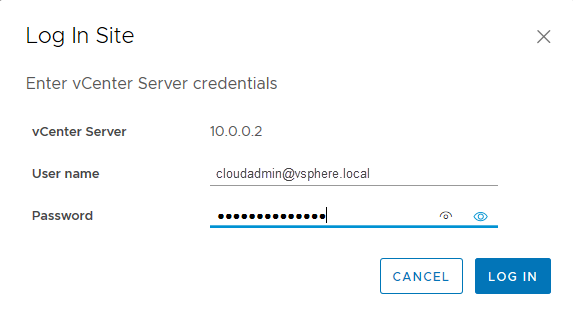
Du ser ett varningsmeddelande som anger att inbäddade VRS i den lokala VRM:n inte körs. Varningen är att Azure VMware Solution inte använder inbäddade VRS i ett privat Azure VMware Solution-moln, utan använder VRS-apparater i stället.
VMware SRM-skydd, återaktivering av skydd och återställning efter fel
När du har skapat platsparningen använder du följande VMware-dokumentation för heltäckande skydd av virtuella datorer från Azure Portal.
Löpande hantering av din VMware SRM-lösning
Microsoft vill förenkla installationen av VMware SRM och vSphere Replication i ett privat Azure VMware Solution-moln. Du ansvarar för att hantera din licens och den dagliga driften av haveriberedskapslösningen.
Skalningsbegränsningar
Om du vill veta mer om gränserna för VMware Site Recovery Manager-tillägget med Azure VMware-lösningen kontrollerar du azure-prenumerations - och tjänstgränser, kvoter och begränsningar.
VMware SRM-licenser
Du kan installera VMware SRM med hjälp av en utvärderingslicens eller en produktionslicens. Utvärderingslicensen är giltig i 60 dagar. Efter utvärderingsperioden måste du skaffa en produktionslicens för VMware SRM.
Du kan inte använda befintliga lokala VMware SRM-licenser för ditt privata Azure VMware Solution-moln. Arbeta med dina säljteam och VMware för att skaffa en ny termbaserad produktionslicens för VMware SRM.
När en produktionslicens för VMware SRM har förvärvats kan du börja använda Azure VMware Solution-portalen för att uppdatera VMware SRM med den nya produktionslicensen.
Avinstallera VMware SRM
Om du inte längre behöver VMware SRM måste du avinstallera den på ett rent sätt. Innan du avinstallerar VMware SRM måste du ta bort alla VMware SRM-konfigurationer från båda platserna i rätt ordning. Om du inte tar bort alla konfigurationer innan du avinstallerar VMware SRM kan vissa VMware SRM-komponenter, till exempel virtuella platshållardatorer, finnas kvar i Azure VMware Solution-infrastrukturen.
I vSphere-klienten väljer du Site Recovery>Open Site Recovery.
På fliken Site Recovery-start väljer du ett platspar och väljer Visa information.
Välj fliken Återställningsplaner , högerklicka på en återställningsplan och välj Ta bort.
Kommentar
Du kan inte ta bort återställningsplaner som körs.
Välj fliken Skyddsgrupper , välj en skyddsgrupp och välj fliken Virtuella datorer .
Markera alla virtuella datorer, högerklicka och välj Ta bort skydd.
När du tar bort skyddet från en virtuell dator tas den virtuella platshållardatorn bort från återställningsplatsen. Upprepa den här åtgärden för alla skyddsgrupper.
På fliken Skyddsgrupper högerklickar du på en skyddsgrupp och väljer Ta bort.
Kommentar
Du kan inte ta bort en skyddsgrupp som ingår i en återställningsplan. Du kan inte ta bort vSphere Replication-skyddsgrupper som innehåller virtuella datorer där skyddet fortfarande är konfigurerat.
Välj Platspar>Konfigurera och ta bort alla inventeringsmappningar.
a. Välj var och en av flikarna Nätverksmappningar, Mappmappningar och Resursmappningar .
b. På varje flik väljer du en webbplats, högerklickar på en mappning och väljer Ta bort.
För båda webbplatserna väljer du Platshållardatalager, högerklickar på platshållardataarkivet och väljer Ta bort.
Välj Sammanfattning av webbplatspar>och välj Bryt platspar.
Kommentar
Om du bryter platspareringen raderas all information som rör registrering av Site Recovery Manager med Site Recovery Manager, vCenter Server och Platform Services Controller på fjärrplatsen.
I ditt privata moln går du till Hantera, väljer Tillägg>Haveriberedskap och väljer sedan Avinstallera replikeringsinstallationerna.
När replikeringsenheterna har avinstallerats går du till fliken Haveriberedskap och väljer Avinstallera för Site Recovery Manager.
Upprepa de här stegen på den sekundära Azure VMware Solution-webbplatsen.
Support
VMware Site Recovery Manager (SRM) är en haveriberedskapslösning från VMware.
Microsoft stöder endast installation/avinstallation av VMware SRM och vSphere Replication Manager och upp-/nedskalning av vSphere Replication-installationer i Azure VMware Solution.
För alla andra problem, till exempel konfiguration och replikering, kontaktar du VMware för support.
VMware- och Microsoft-supportteam engagerar varandra efter behov för att felsöka VMware SRM-problem i Azure VMware Solution.
Referenser
- Dokumentation om VMware Site Recovery Manager
- Kompatibilitetsmatriser för VMware Site Recovery Manager 8.8
- Viktig information om VMware SRM 8.8
- Dokumentation om VMware vSphere Replication
- Kompatibilitetsmatriser för vSphere Replication 8.8
- Driftsgränser för Site Recovery Manager 8.8
- Driftsgränser för vSphere Replication 8.8
- Beräkna bandbredd för vSphere Replication
- Installation och konfiguration av SRM
- vSphere Replication-administration
- Krav och metodtips för SRM-installation
- Nätverksportar för SRM
- Nätverksportar för vSphere Replication